Jak korzystać z serwisu Canva do tworzenia pięknych grafik w mediach społecznościowych?
Opublikowany: 2022-10-07Ostatnio potrzebowałem niestandardowej grafiki do posta na blogu. W napiętym terminie udałem się od razu do pakietu narzędzi do projektowania Canva. Canva sprawia, że projektowanie graficzne jest niezwykle proste dla wszystkich — zarówno nie-projektantów, jak i profesjonalistów . Na naszym blogu i w postach w mediach społecznościowych tworzonych przez nas za pomocą serwisu Canva można znaleźć sporo obrazów.
Zazwyczaj nie poświęcamy całego wpisu jednemu narzędziu lub aplikacji, ale serwis Canva jest tego wart. Dla przypomnienia, nie jestem w żaden sposób powiązany z serwisem Canva. Chociaż miałem przyjemność spotkać się z Guyem Kawasakim , głównym ewangelistą Canva i powiernikiem Fundacji Wikimedia w marcu na konferencji Lightning Round 2016 SXSWEdu Conference Launch Competition. Był konferansjerem – mądry, zabawny i na pewno wiedział, jak sprawić, by prezentujący przedsiębiorcy poczuli się zrelaksowani!
Wróćmy do tego, dlaczego lubimy serwis Canva.
Canva to program do projektowania od początku do końca, idealny dla osób, które nie są projektantami . Dzięki BEZPŁATNYM narzędziom do projektowania graficznego w serwisie Canva możesz szybko i łatwo tworzyć treści, nawet jeśli masz niewielkie lub żadne umiejętności w zakresie projektowania graficznego.
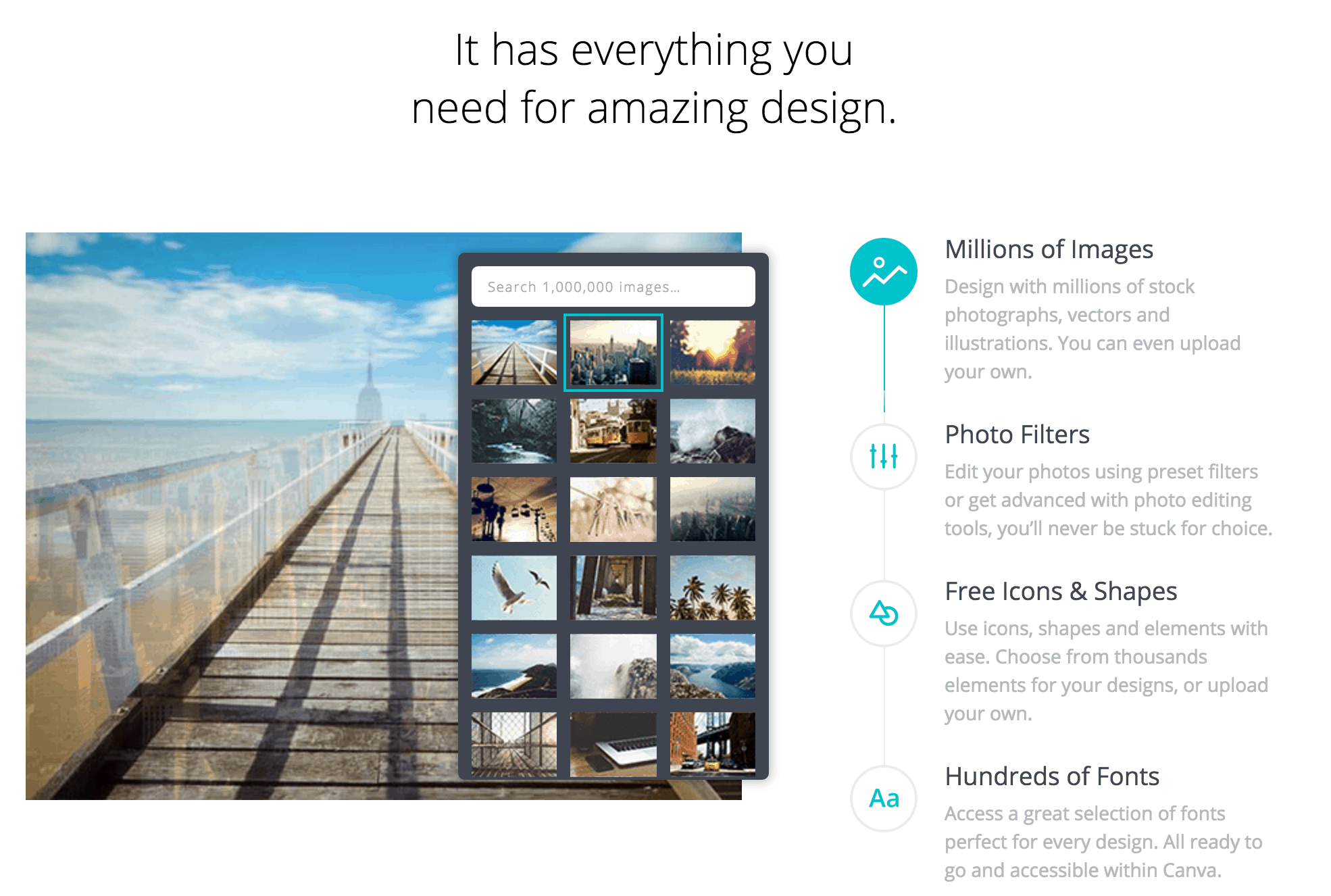 Dlaczego lubimy serwis Canva
Dlaczego lubimy serwis Canva
Podsumuję:
✓ Niewiele umiejętności projektowania lub brak potrzebnych
✓ Z łatwością twórz oszałamiającą grafikę do mediów społecznościowych
✓ Wszystko, czego potrzebujesz do niesamowitego projektu na wyciągnięcie ręki
✓ Jest BEZPŁATNY
Jak korzystać z narzędzi projektowych Canva dla biznesu
Okazuje się, że nie potrzebujesz grafika, aby tworzyć efektowne, zapadające w pamięć obrazy w mediach społecznościowych. Możesz korzystać z szablonów projektów serwisów społecznościowych Canva dla serwisów Facebook, Twitter, Instagram, Pinterest, YouTube Channel Art i wielu innych miejsc. Możesz także uzyskać dostęp do setek układów z ponad milionem obrazów, co pozwala tworzyć oszałamiającą grafikę w ciągu kilku minut!
Oto przykład 5-minutowego procesu:
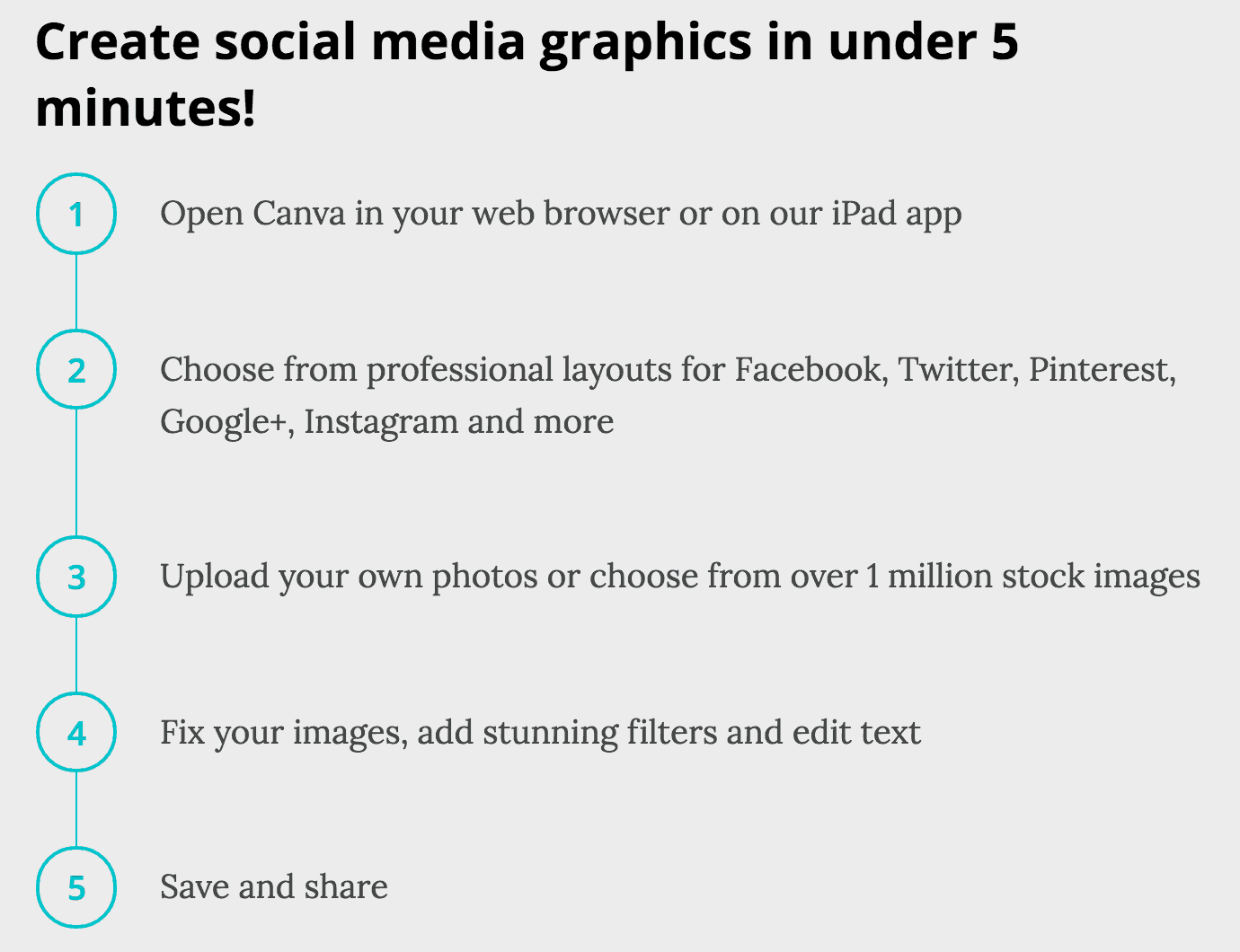
Szukasz dowodu na to, że możesz stworzyć oszałamiającą grafikę w pięć minut lub mniej? Oto dziewięć przykładów wykorzystania narzędzi projektowych Canva do wszystkich Twoich potrzeb w mediach społecznościowych:
1 – Posty w mediach społecznościowych (cytaty i inspiracje)
Zrób uderzający obraz, aby uzyskać niezapomniany cytat. Ta wskazówka pochodzi od lokalnego Instytutu Marketingu: znajdź cytat lub sam zacytuj. Może to pamiętny cytat z ostatniego wpisu na blogu. Albo może…
- Żart
- Po prostu coś, co powiedziałeś któregoś dnia
- Znajdź wycenę związaną z Twoją firmą
Stwórz niezapomniany post w mediach społecznościowych, projektując cytat na tle lub zdjęciu. Jest to łatwe i przyjemne i nie powinno zająć Ci więcej niż 30 minut.
Cytaty to świetny sposób na poznanie Cię w mediach społecznościowych.
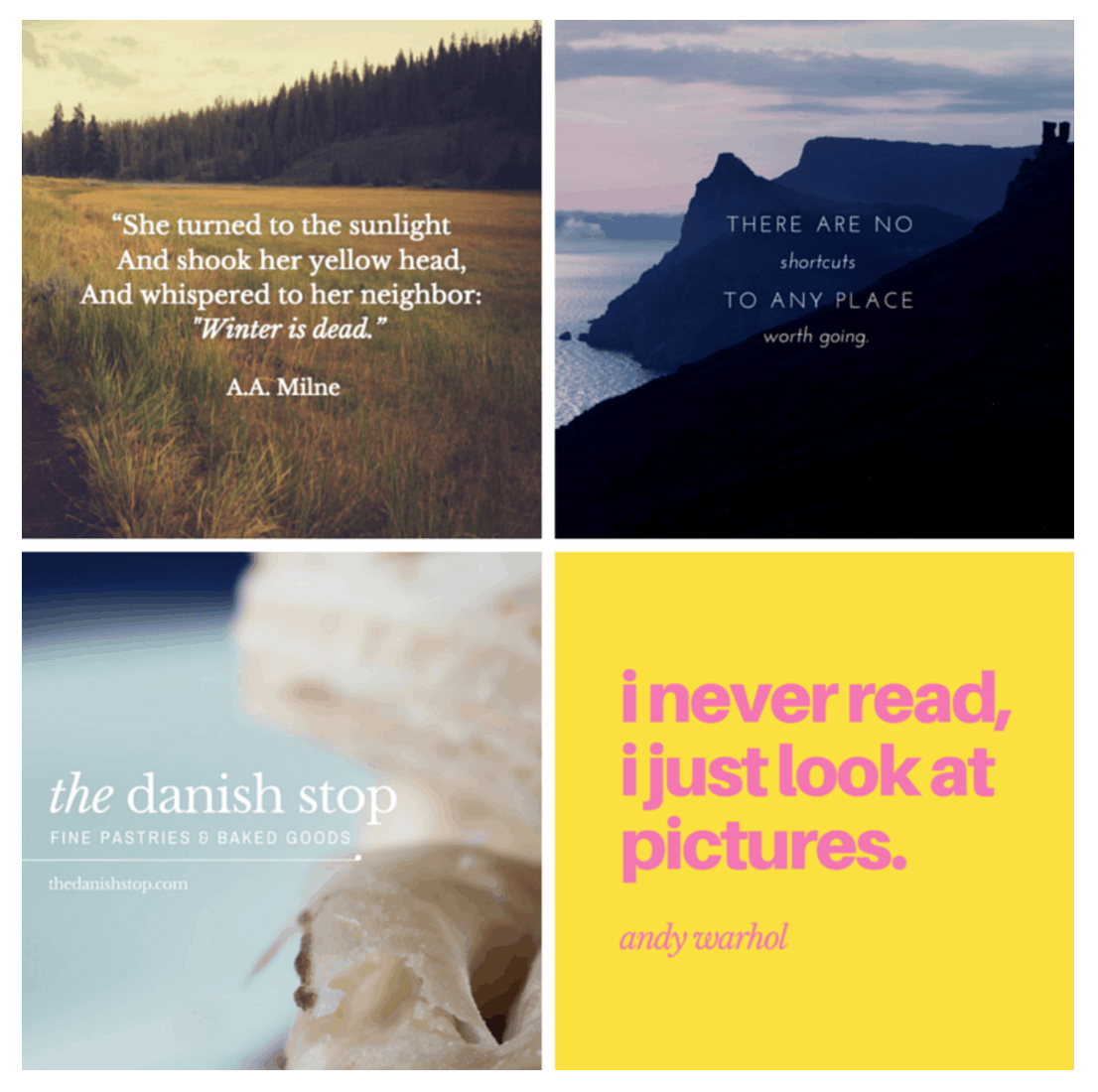
2 – Zdjęcia w tle na Facebooka
Ludzie mają lepsze wrażenia podczas przeglądania Twojej osi czasu na Facebooku, gdy widzą zdjęcie na okładkę Facebooka, które jest tak wyjątkowe, kreatywne i zindywidualizowane jak Ty.
Aby uzyskać szybki samouczek, wykonaj te proste czynności, jak utworzyć okładkę na Facebooka za pomocą serwisu Canva z wikiHow.
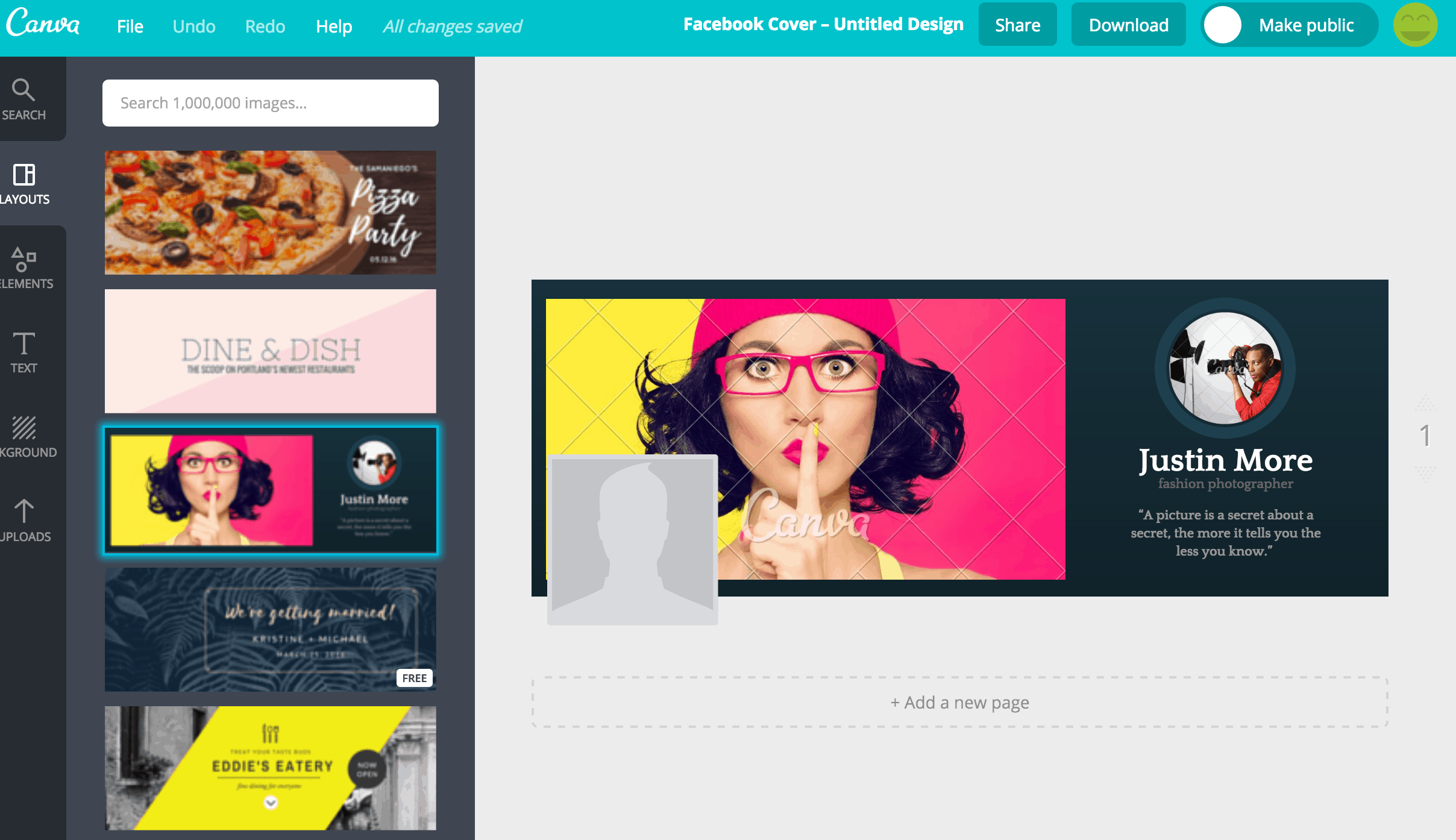
***Pamiętaj, że chcesz, aby Twoje zdjęcie na okładkę Facebooka wyglądało dobrze zarówno na komputerze, jak i telefonie komórkowym.
Postępuj zgodnie z tą ściągawką, aby uzyskać optymalny rozmiar zdjęcia na okładkę Facebooka:
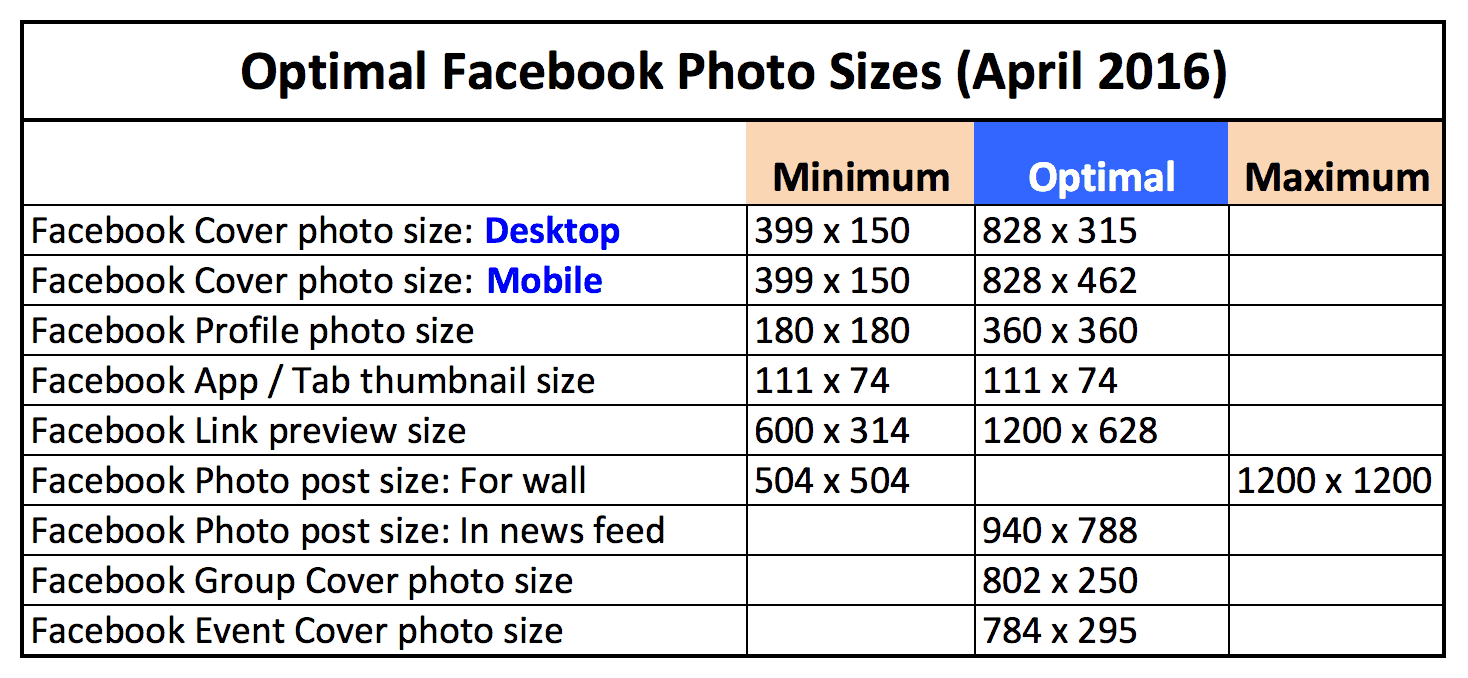
Porada dla profesjonalistów: jeśli znasz dokładne wymiary obrazu, który chcesz, utwórz niestandardowy rozmiar przed kliknięciem w którykolwiek z szablonów Canva.
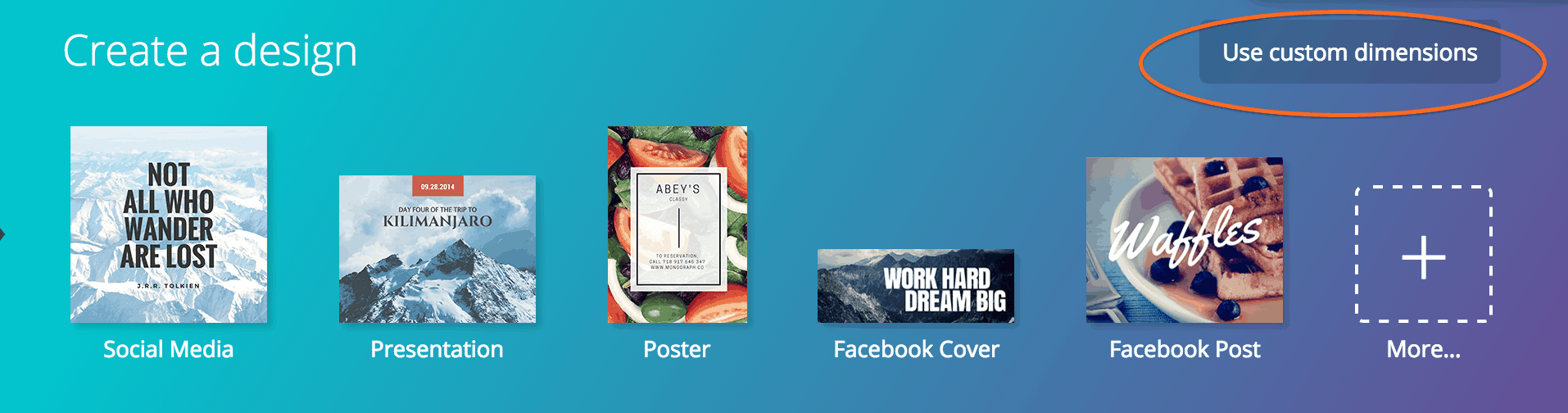
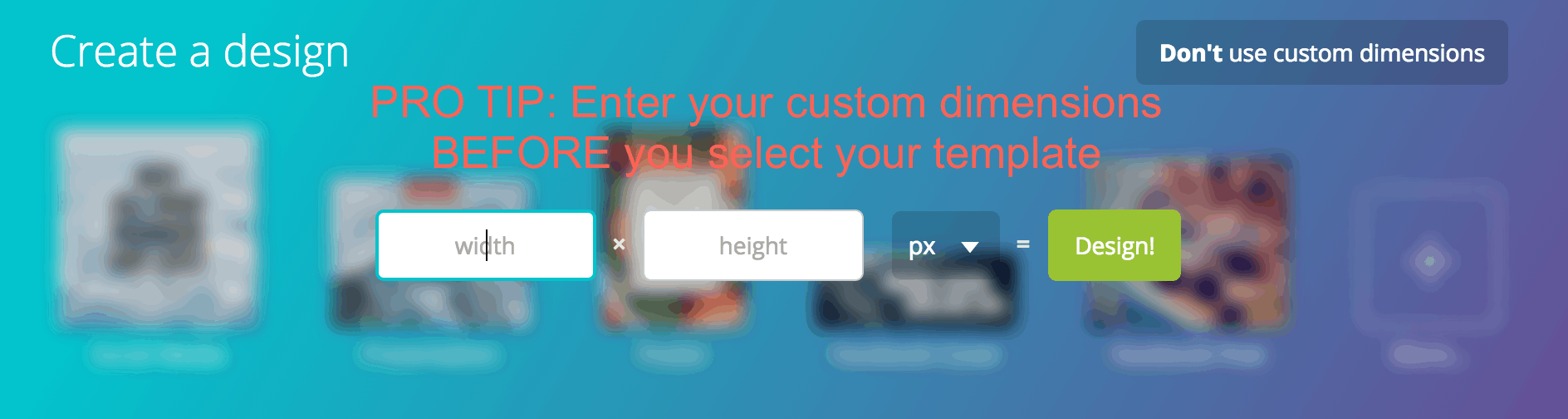
Aby uzyskać więcej inspiracji, sprawdź te 50 kreatywnych okładek na Facebooka, które Cię zainspirują
3 – Posty na Facebooku
Dzięki narzędziom do projektowania Canva szybki post na Facebooku jest bardzo prosty.
Krok 1: Wybierz szablon postu na Facebooku. Domyślny rozmiar szablonu to 940 x 788, co zgodnie z powyższą tabelą jest idealne.
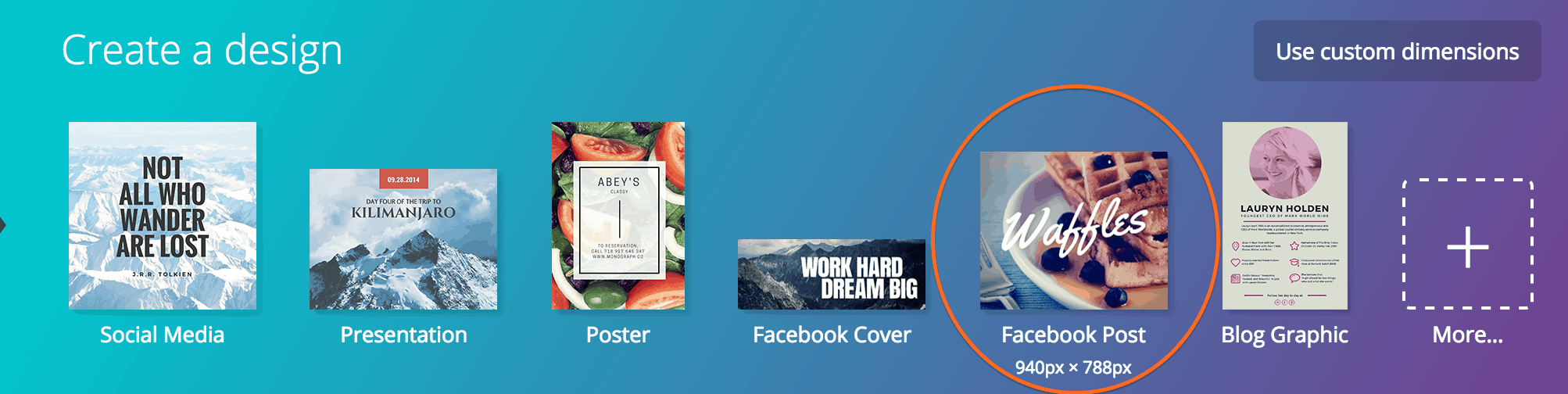
Krok 2: Wybierz „Układ”, który odpowiada Twojej aktualizacji statusu na Facebooku.
Stworzenie tego obrazu zajęło mi całe 5 minut – poważnie! I jest to zdjęcie, które będzie się wyróżniać w moim kanale wiadomości na Facebooku.
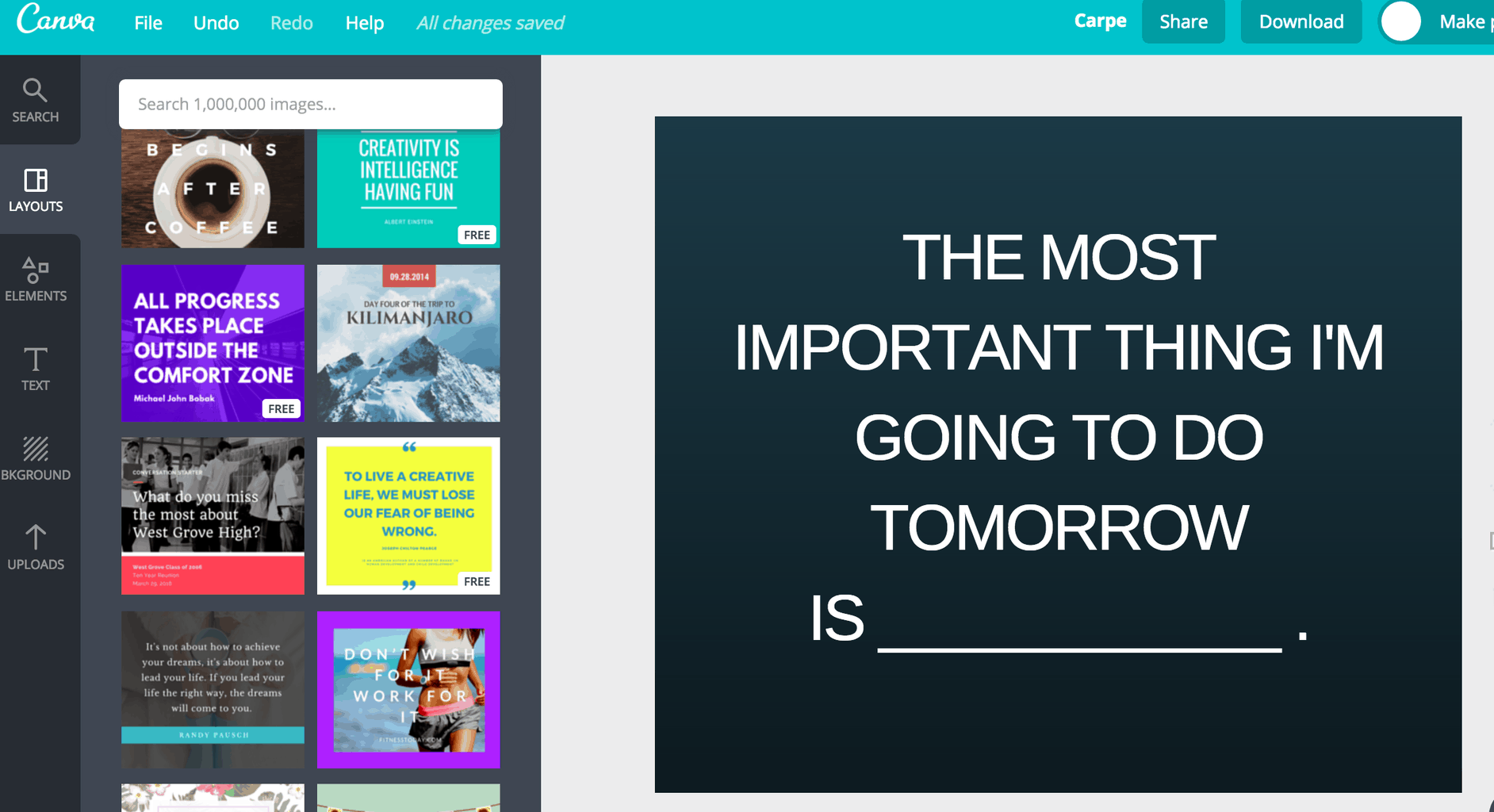
Krok 3: Kliknij „Opublikuj” w serwisie Canva i pobierz jako plik JPEG. Na Facebooku „Aktualizuj status”, prześlij swoje zdjęcie i dodaj komentarz.
Najlepsze jest to, że ten rodzaj aktualizacji przyspiesza zaangażowanie! Dzięki mojemu mężowi, oto odpowiedź, którą otrzymałem w ciągu pierwszych kilku minut postu
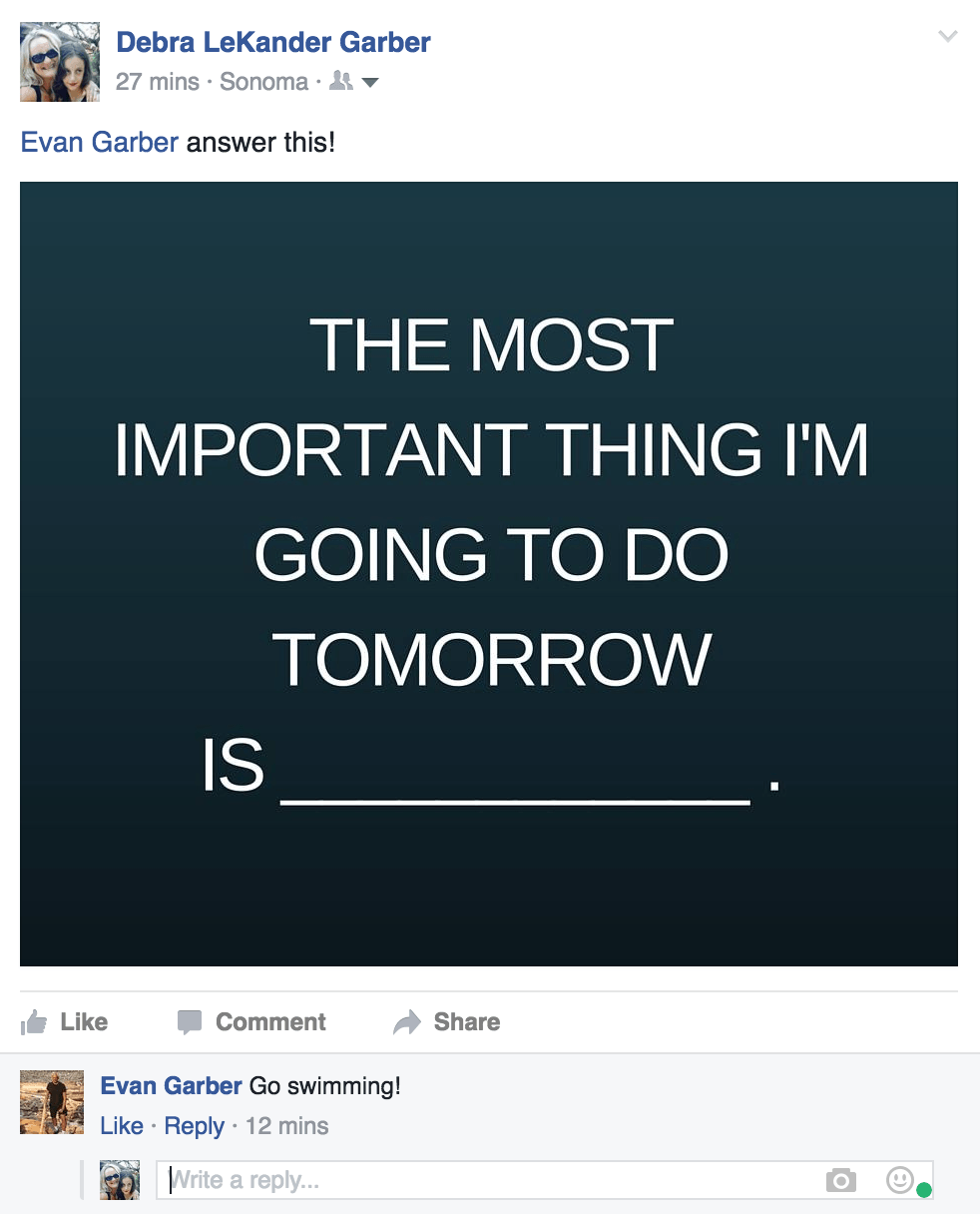
4 – Aplikacje i reklamy na Facebooku
Aby uzyskać idealną aplikację na Facebooka, wybierz układ, który najbardziej Ci odpowiada, lub zaprojektuj własny.
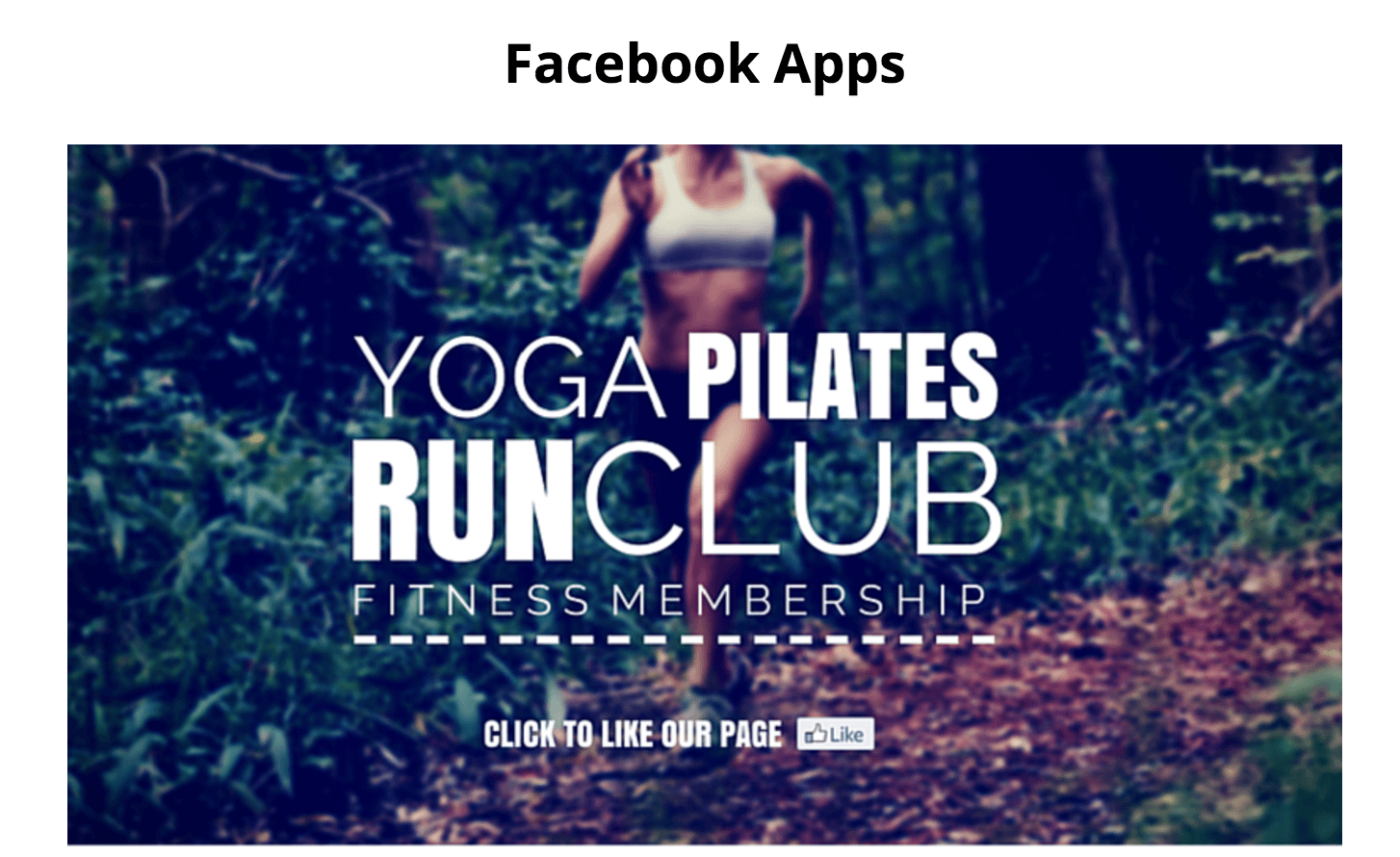
Aby znaleźć szablon Facebook Ad, przewiń w dół do ostatniej sekcji – Reklamy i wybierz Facebook Ad . Domyślny rozmiar to 1200 x 628.
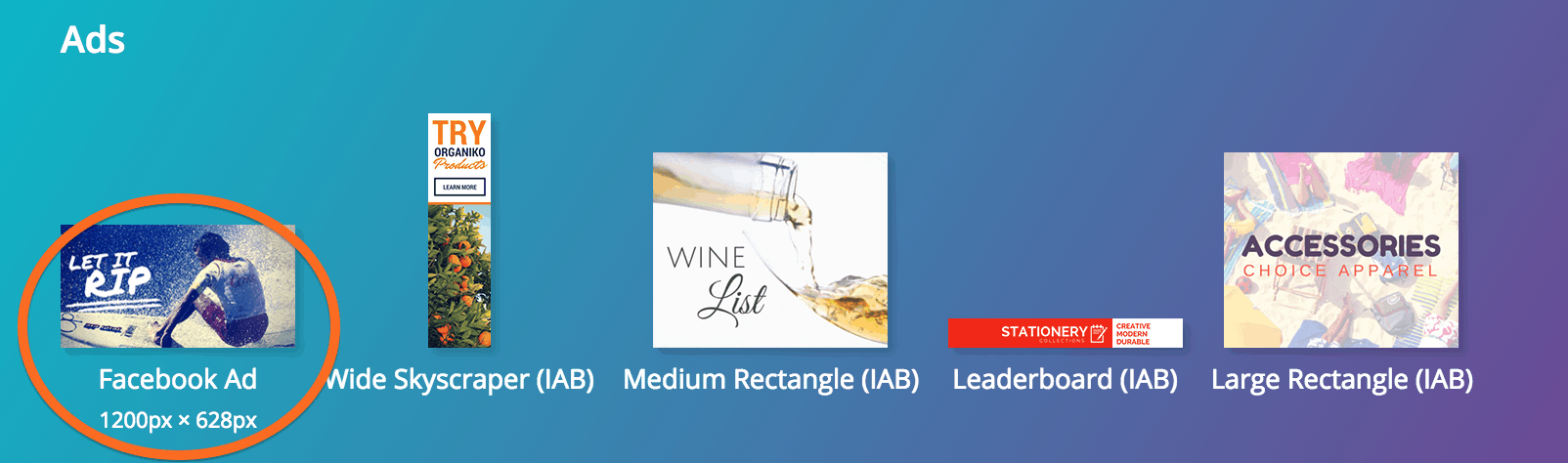
Pamiętaj, że jeśli reklamujesz się w mediach społecznościowych, potrzebujesz świetnego obrazu, aby przyciągnąć uwagę odbiorców docelowych. Możesz wybierać spośród kilku szablonów reklam Canva dla mediów społecznościowych i standardowych banerów reklamowych – wszystkie standardowe rozmiary IAB: szeroki wieżowiec, średni prostokąt, długi baner i duży prostokąt.

Aby uzyskać szczegółowy samouczek dotyczący reklam na Facebooku w serwisie Canva: Śledź post AdEspresso Jak tworzyć oszałamiające obrazy reklam na Facebooka.
Dla inspiracji: Zajrzyj do Galerii reklam AdEspresso na Facebooku.
5 – Nagłówki na Twitterze
Pochwal się swoją marką. Utwórz niestandardowy, markowy obraz nagłówka Twittera. Tworzenie idealnego niestandardowego obrazu nagłówka jest nieco bardziej złożone, niż się wydaje – nadal jest łatwe, ale musisz pamiętać o kilku rzeczach. Aby to opanować, przeczytaj 9 łatwych strategii gwarantowanych, aby zwiększyć liczbę obserwujących na Twitterze i jak zaprojektować idealny obraz nagłówka na Twitterze.
Wskazówka: zalecane wymiary obrazu nagłówka to 1500×500 pikseli.

Dla inspiracji: Aby lepiej zorientować się, jak wyglądają nagłówki Twittera, gdy są wykonane prawidłowo, HubSpot przygotował listę najlepszych przykładów z firm z całego świata:
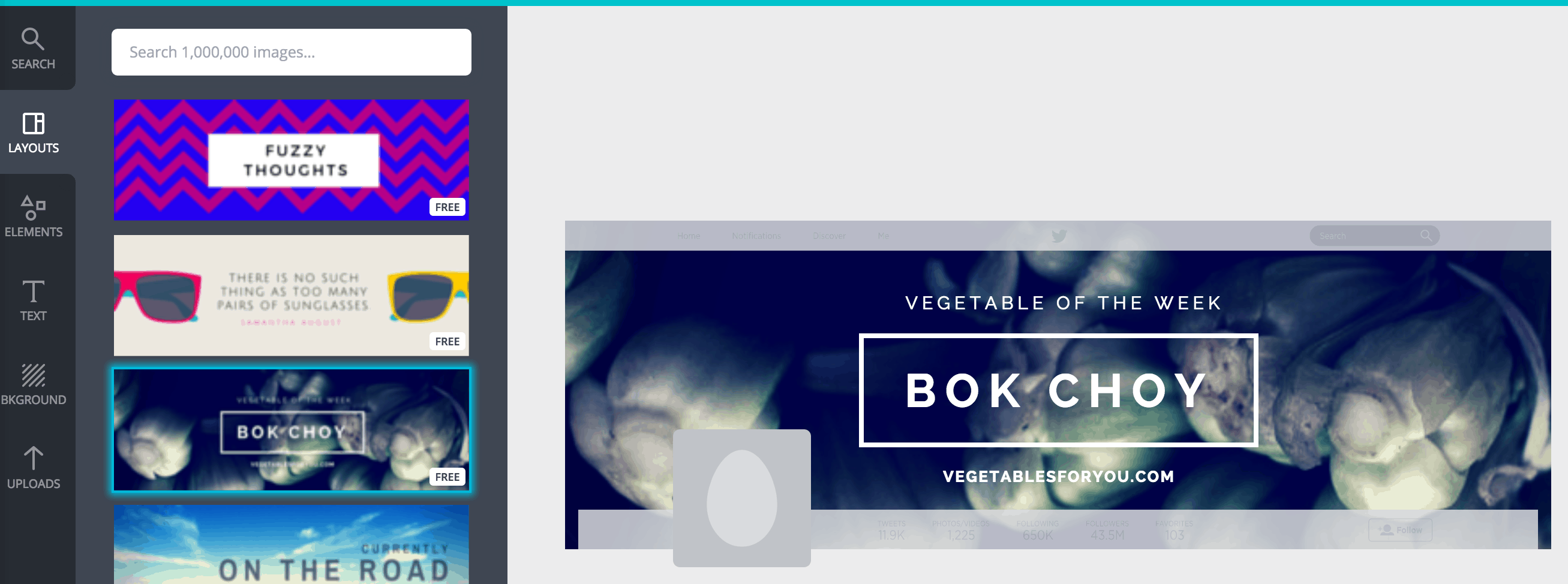
6 – Posty na Instagramie
Za pomocą serwisu Canva możesz tworzyć stylizowane zdjęcia tekstowe i nakładki tekstowe na Instagram. Na początku może się to wydawać zniechęcające, ale gdy klikniesz opcję „Zaprojektuj post na Instagramie” i wybierzesz układ, wszystko będzie płynnie. Zalecany rozmiar posta na Instagramie to kwadrat: 1080 x 1080.
Oto przykład, który zrobiłam w ciągu zaledwie dwóch minut, bawiąc się zdjęciem mojego męża promującym jego następną wystawę sztuki na Instagramie (pierwszą pokazaną w naszym poście na 7 DARMOWYCH narzędziach Instagram, które ułatwią social media).

7 – Grafiki i infografiki na Pinterest
Jaka jest wartość dobrej infografiki?
Jeśli obraz jest wart tysiąca słów, ile jest warta infografika? Dobrze zrobione mogą być niezwykle skuteczne w przekazywaniu złożonych informacji w łatwo przyswajalnym formacie.
W ramach ogólnej strategii marketingowej w mediach społecznościowych korzystanie z infografik pozwala dotrzeć do osób nieprzyzwyczajonych do języka technicznego lub powszechnej wiedzy związanej z Twoją konkretną branżą
Infografika sprawia, że złożone informacje przyciągają wzrok, można je udostępniać i łatwo przyswajać. Co najważniejsze, odgrywają kluczową rolę w coraz bardziej wizualnym świecie marketingu.
Inspiracje: Sprawdź infografikę zaprojektowaną w serwisie Canva na stronie Pinterest Sposoby korzystania z serwisu Canva.
Aby uzyskać wskazówki dotyczące korzystania z szablonów infografik w serwisie Canva, przeczytaj: Jak stworzyć własną infografikę
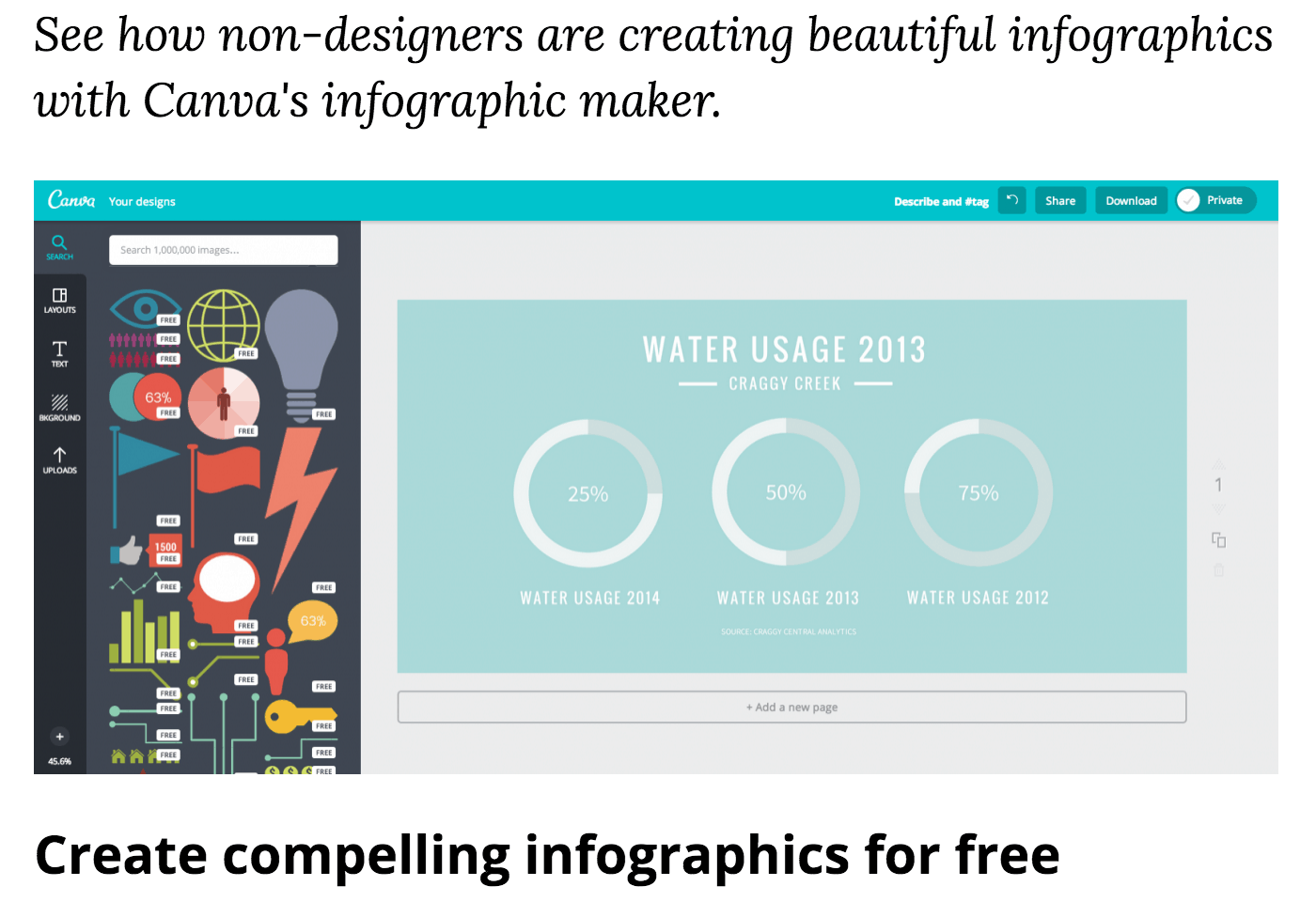
8 – Okładka Google+
Projekt obrazu okładki zależy wyłącznie od Ciebie, ale elastyczność daje ogromny wybór, który może stać się dość przytłaczający.
Canva pomaga zrobić niesamowite pierwsze wrażenie, gdy ważne osoby z Twojej branży sprawdzają Twój profil w Google Plus. Skorzystaj z naszego niezwykle prostego narzędzia do projektowania, aby stworzyć profesjonalną okładkę Google Plus, która wyróżni Twój profil wśród najlepszych!
Wskazówka dla profesjonalistów: idealny rozmiar zdjęcia na okładkę Google+ to: 1240 x 700
Aby uzyskać więcej wskazówek dla profesjonalistów, przeczytaj: Zaprojektuj idealny obraz banera Google+ z poradami i przykładami od projektanta
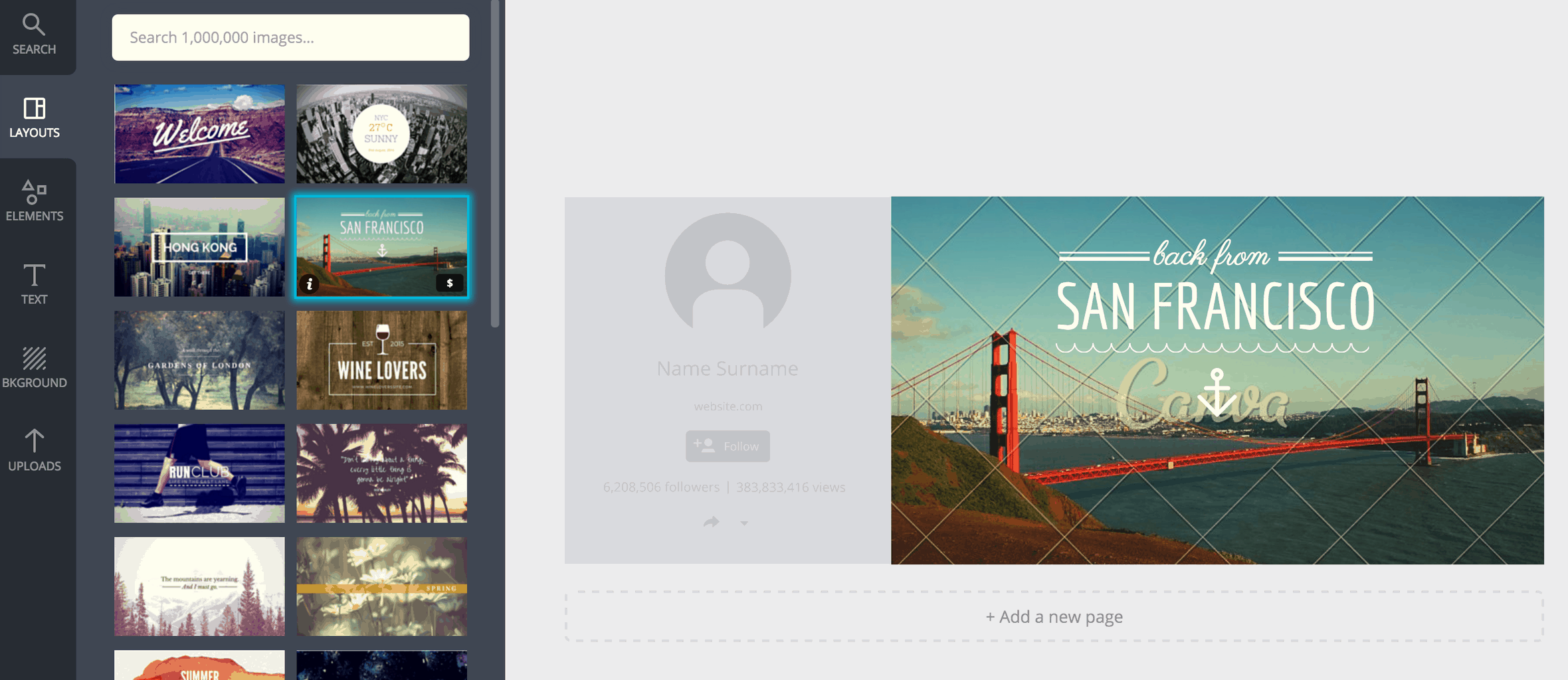
9 – Grafika na kanale YouTube
Jeśli Twoi fani w YouTube regularnie angażują się w Twoje niesamowite materiały wideo, ważne jest, aby grafika Twojego kanału YouTube wyglądała świeżo.
Aby zapoznać się z pełnym, 9-minutowym samouczkiem dotyczącym korzystania z narzędzi do projektowania w serwisie Canva do tworzenia grafiki kanału YouTube, posłuchaj samouczka Andy'ego Slye'a Jak zrobić grafikę kanału YouTube – 2016. Obraz w poniższym przykładzie to rzeczywista strona YouTube Sly wykonana przy użyciu narzędzi projektowych Canva.
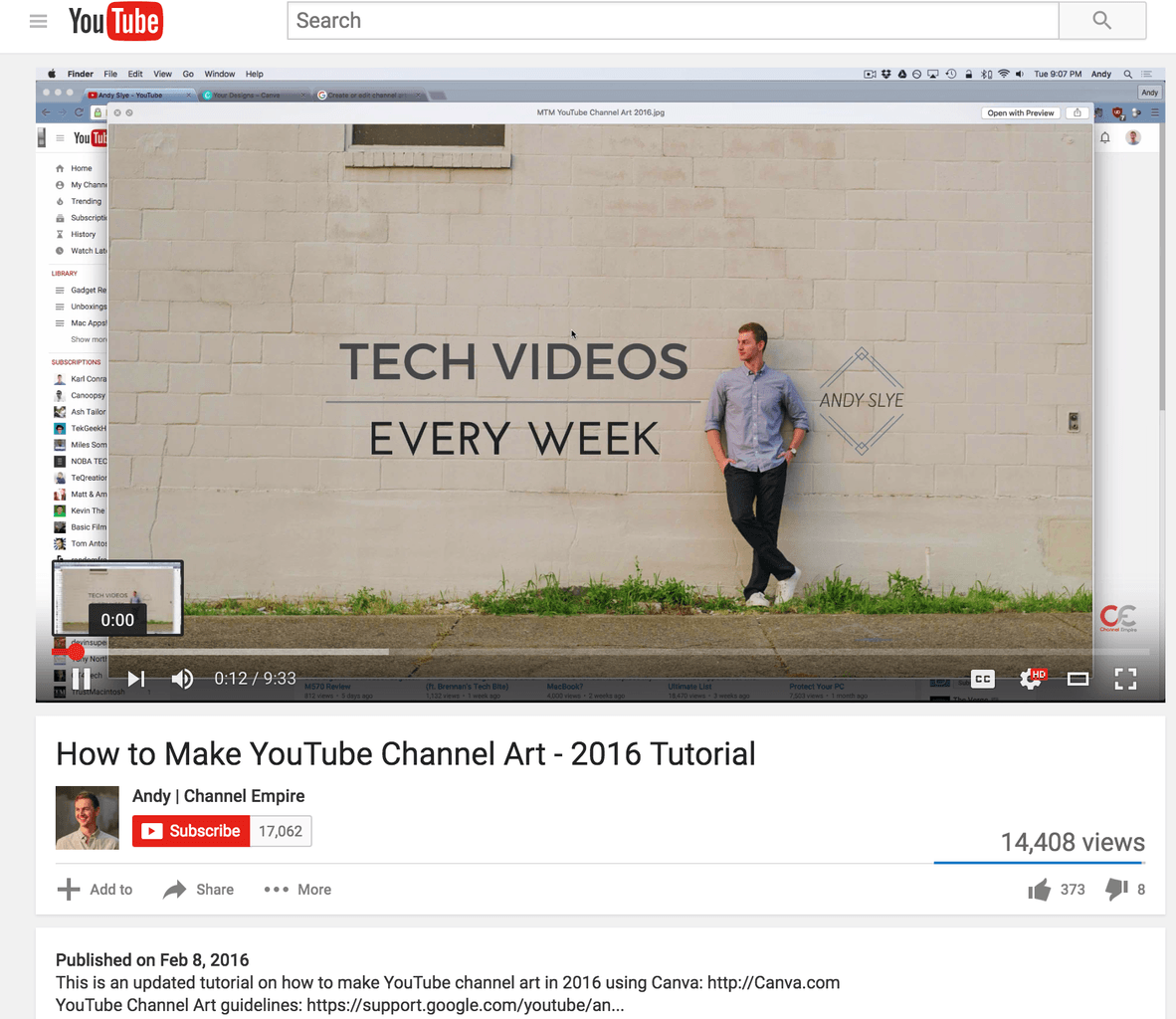
Dodatkowe wskazówki dotyczące korzystania z serwisu Canva
Bonus #1: Twórz spójne zdjęcia na okładkę z jednego szablonu
Teraz, gdy wiesz, jak tworzyć wspaniałe projekty przy użyciu gotowych szablonów w serwisie Canva, Twoja firma musi zrobić dobre pierwsze wrażenie dzięki spójnym zdjęciom na okładkę, obrazom nagłówków i grafikom kanałów w najlepszych sieciach społecznościowych.
Z narzędzia Social Media Examiner zadaj sobie pytanie:
- Czy chcesz stworzyć niepowtarzalny wizerunek dla wszystkich najlepszych sieci społecznościowych?
- Czy możesz ujść na sucho z jednym obrazem, aby rządzić nimi wszystkimi?
W zależności od rozmiaru obraz graficzny kanału YouTube utworzony we właściwy sposób można skutecznie przyciąć, aby pasował do wszystkich innych właściwości. Lub, jeśli o to chodzi, wystarczy każdy szablon Canva większy niż 2560 x 1440.
Ten mega post na temat tego, jak łatwo tworzyć wysokiej jakości obrazy w mediach społecznościowych, zawiera świetne porady dotyczące korzystania z serwisu Canva. Przewiń do punktu 3, aby dowiedzieć się więcej o tworzeniu spójnych zdjęć na okładkę z jednego szablonu – co ostatecznie oszczędzi Ci mnóstwo czasu.
Bonus nr 2: promuj swoje treści za pomocą krótkich filmów wideo za pomocą serwisu Canva
Śledź post Wilsona Hunga na temat „Jak SumoMe używa serwisu Canva, aby poważnie zwiększyć zaangażowanie opinii publicznej w swoje treści [i jak Ty też możesz]”.
Tylko w serwisach Canva i iMovie możesz tworzyć własne filmy w mniej niż 10 minut. Nie będzie miał takiej samej wartości produkcyjnej jak duże marki, ale wystarczy przeprowadzić eksperymenty marketingowe, aby dowiedzieć się, czy krótkie filmy są skuteczne dla Twojej firmy.
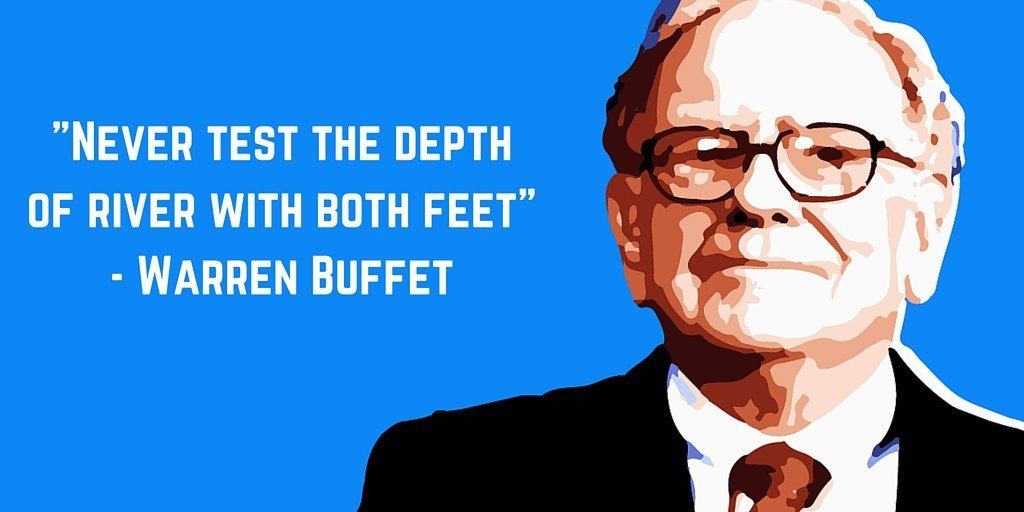
___
Co myślisz?
Jakie inne sposoby używasz serwisu Canva do marketingu w mediach społecznościowych?
Podziel się swoimi ulubionymi wskazówkami, sztuczkami i zastosowaniami w komentarzach poniżej!
